可以从道路提取要素线,以此为基础创建放坡或用于其他设计项目。使用“从道路创建要素线”命令,可以同时提取所有要素线、可以逐条选择要素线、还可以选择道路区域或多边形内的子集。
- 单击


 查找。
查找。
将显示以下提示:
选择道路要素线或 [多边形内按区域全选]: - 执行以下操作之一:
- 选择道路要素线:将光标移至道路上方时,要素线将亮显且要素线名称会显示在工具提示中。
同一位置有多条要素线时,都会被选中。完成选择集后,按 Enter 键。
- 输入 A 以选择所有道路要素线。在显示对话框时,可根据需要过滤部分要素线。
- 输入 R 以选择一个或多个道路区域。将光标移至道路上方时,区域将亮显且区域名称会显示在工具提示中。
完成选择集后,按 Enter 键。
- 输入 P 以选择多边形内的道路要素线。
完成选择集后,按 Enter 键。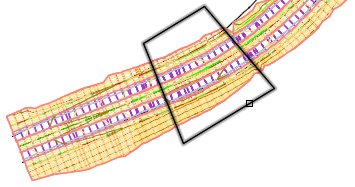
此时会显示“提取道路要素线”对话框。
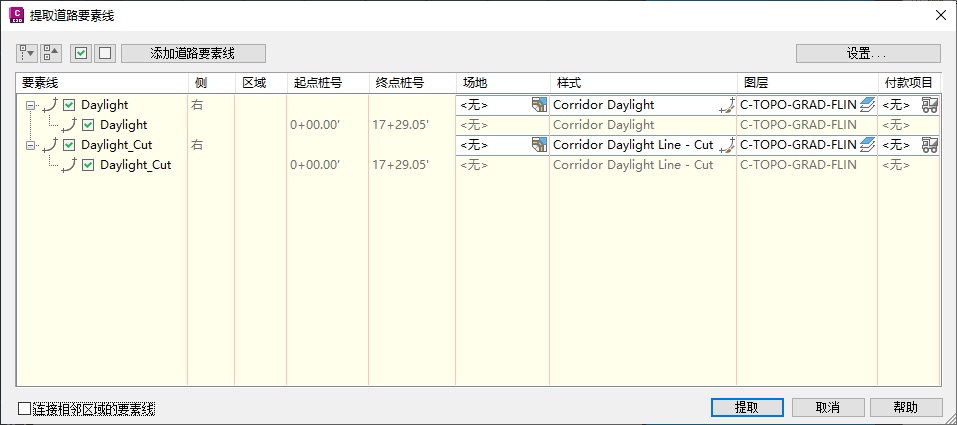
- 选择道路要素线:将光标移至道路上方时,要素线将亮显且要素线名称会显示在工具提示中。
- 使用“提取道路要素线”对话框中的选项来指定设定和优化要素线的选择。
- 要素线选择:选中或清除复选框以更改对要提取的要素线的选择。也可以单击“添加道路要素线”返回到命令行提示来选择其他要素线。
- 要素线设定:单击“设定”以打开“道路要素线提取设置”对话框,从中可以指定要素线是否与道路保持动态、是否对要素线进行平滑处理、是否命名要素线以及如何命名。还可为提取的要素线指定唯一代码集样式。代码集样式控制提取的要素线的默认样式和付款项目。
提示: 要素线名称模板现在可以包含与道路相关的特性,如道路要素代码、道路名称、道路区域和要素侧。“道路要素代码”选项将道路点代码添加到要素线。例如,边坡、边坡_挖方、边坡_填方等。
- 要素线场地、样式、图层和付款项目:使用这些选项指定提取的要素线的设定。按住 Shift 键或按住 Ctrl 键并单击可以选择多行。
注: 默认站点设定为 <无>。使用此命令后,设定会默认为上次使用该命令的场地。如果为不同要素线指定了不同场地,则下次命令会运行上次选择的站点的默认场地设定。注: 默认样式和付款项目受“道路要素线提取设置”对话框中指定的代码集样式控制。
- 合并要素线:选中“合并相邻区域要素线”复选框以合并连续区域代码相同的要素线。例如,该选项会合并在某个区域终止而在相邻区域重新开始的放坡要素线。
- 单击“提取”以提取要素线。